Correction d'un BSOD NMI_HARDWARE_FAILURE sur Windows 10/8/7

Interruption non masquable ou ÉCHEC DE MATÉRIEL NMI Une erreur d'écran bleu se produit en raison d'un dysfonctionnement du matériel. Le code d'arrêt que vous pouvez obtenir pour cette erreur BSOD est 0x00000080. L'erreur peut se produire de manière aléatoire pendant votre utilisation de l'ordinateur - mais un grand nombre d'utilisateurs ont signalé cette erreur lors de la mise à jour ou de l'installation de leurs pilotes de carte graphique. Dans ce post, nous allons couvrir toutes les corrections possibles pour cette erreur.
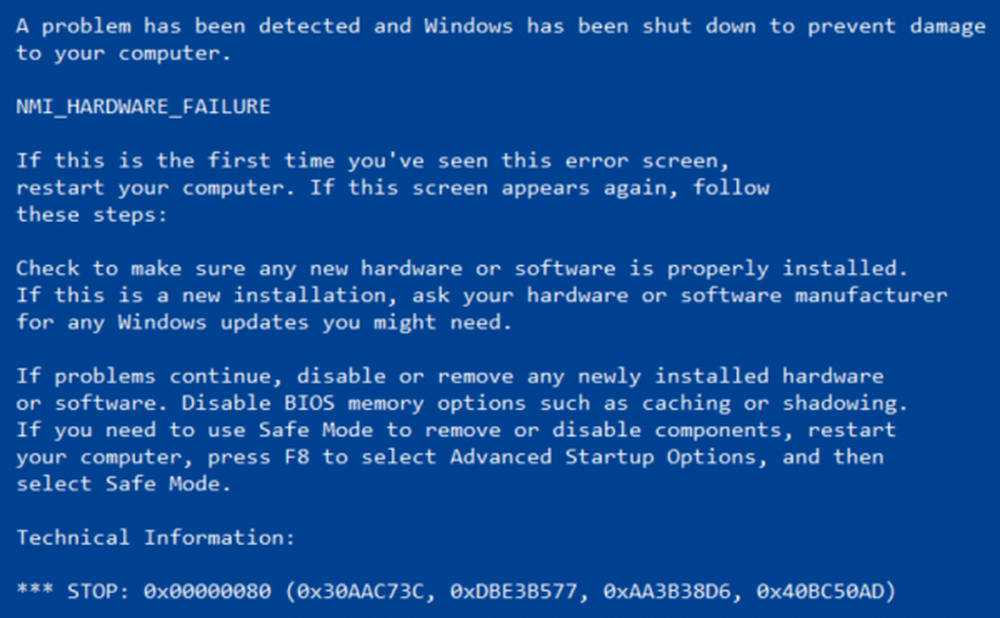
Erreur NMI_HARDWARE_FAILURE sous Windows
La vérification de bogue NMI_HARDWARE_FAILURE a une valeur de 0x00000080. Cette vérification de bogue indique qu'un dysfonctionnement matériel s'est produit.
La vérification de bogues NMI_HARDWARE_FAILURE peut être causée par une variété de dysfonctionnements matériels, mais la cause exacte est difficile à déterminer..
Les corrections potentielles suivantes seront apportées pour corriger l'erreur NMI HARDWARE FAILURE sous Windows 10:
- Supprimez tout matériel ou pilote récemment installé.
- Mettre à jour, restaurer ou désactiver les pilotes graphiques.
- Assurez-vous que tous les modules de mémoire sont du même type.
Si vous avez généralement tendance à créer un point de restauration du système, vous pouvez essayer d'annuler toute modification apportée à votre ordinateur en effectuant une restauration du système. Il est également recommandé de réaliser les tâches mentionnées ci-dessous en mode sans échec uniquement..
1] Supprimer tout matériel ou pilote récemment installé
Il se peut que vous deviez désactiver ou supprimer le matériel nouvellement installé, car les périphériques externes ne provoquent pas une erreur de déclenchement d'une erreur d'écran bleu..
Pour cela, je vous recommanderais d'essayer de déconnecter physiquement tout périphérique externe connecté à votre ordinateur et de vérifier si cela corrige l'erreur d'écran bleu de la mort.
2] Mettre à jour, restaurer ou désactiver divers pilotesÀ présent, la meilleure pratique pour vous devrait être de vous rendre sur le site Web de vos fabricants tels que NVIDIA, AMD ou Intel. Aller à la section intitulée Les chauffeurs. Et téléchargez les dernières définitions à partir de là.
Une fois le téléchargement terminé, il suffit de installer le pilote graphique et redémarrer ton ordinateur.
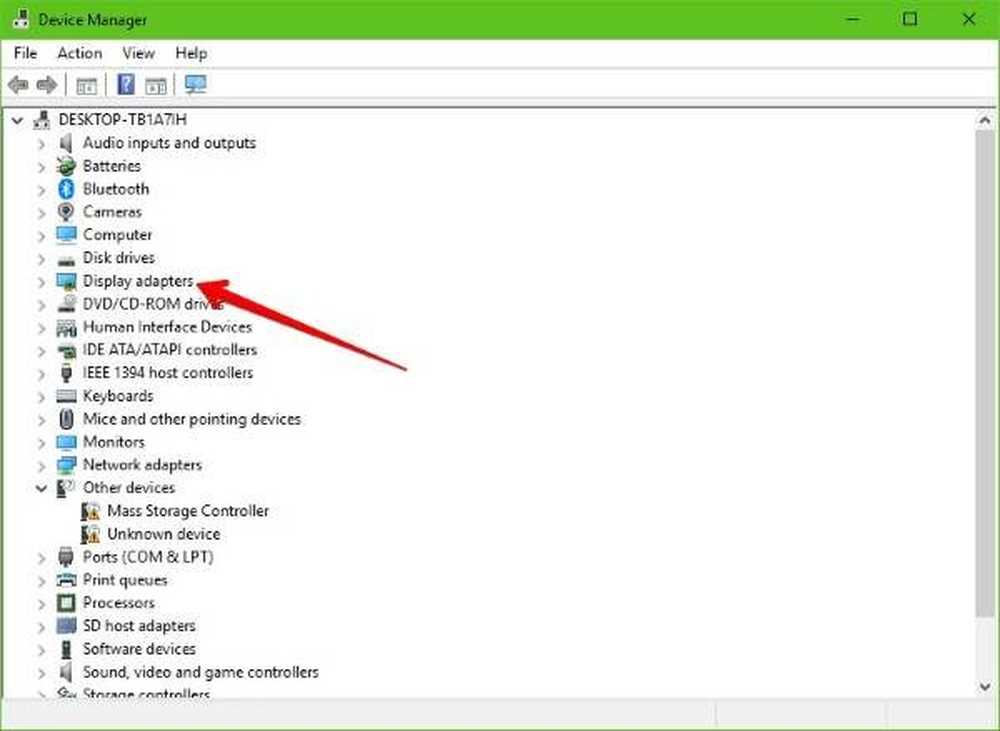
Alternativement, après le démarrage en mode sans échec, ouvrir le Gestionnaire de périphériques.
Les principaux pilotes pouvant être à l'origine de ce fichier seront répertoriés dans la section Prises d'écranà l'intérieur du gestionnaire de périphériques. Donc, si vous avez récemment mis à jour ces pilotes, annulez et consultez. Si vous ne l'avez pas fait, nous vous suggérons de mettre à jour ces pilotes..
3] Assurez-vous que tous les modules de mémoire sont du même type
C'est un peu délicat et technique. Si vous avez tendance à utiliser plusieurs RAM physiques sur votre ordinateur, vous devez d'abord vérifier si elles ont la même fréquence. Et après cela, une chose pour vérifier que la puce est correctement compatible. Si les sockets sont connectées à l'aide d'un adaptateur ou d'un appareil non recommandé, des problèmes peuvent survenir tout en affectant les performances de l'ordinateur..
Si vous trouvez une telle configuration, vous devez l'annuler ou installer le matériel adéquat, recommandé et compatible..
Cela a-t-il résolu vos problèmes??



